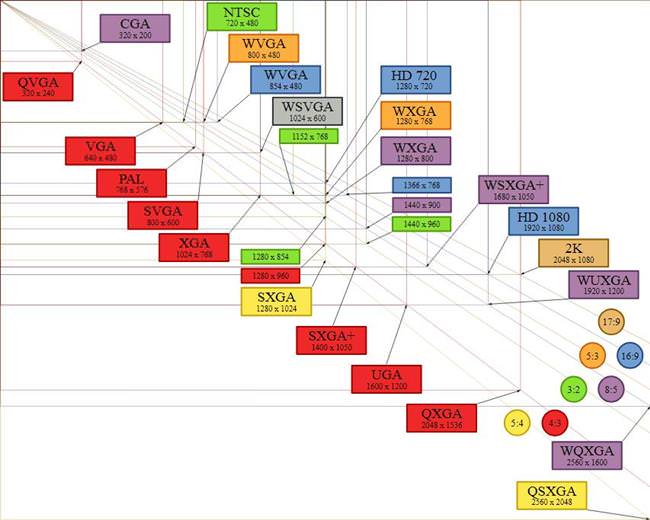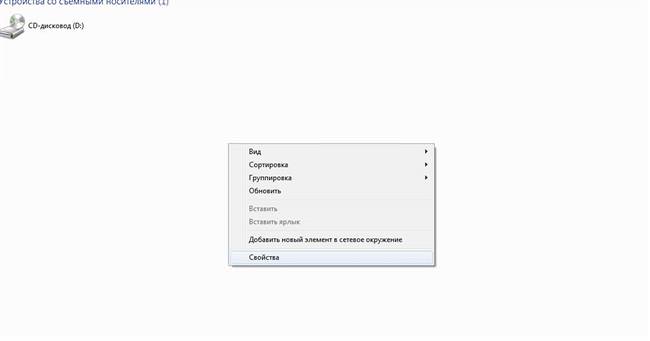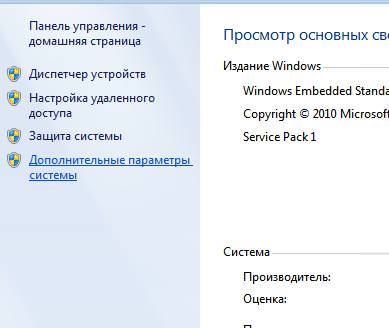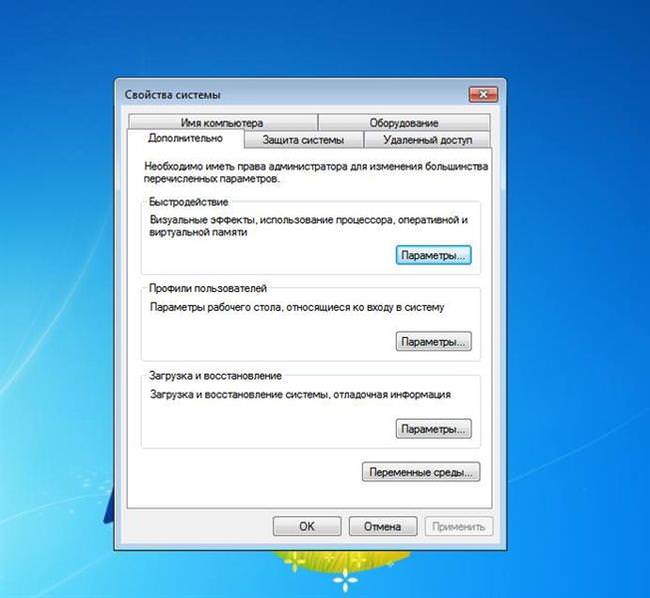Відключення візуальних ефектів
Візуальні ефекти прикрашають візуальну складову операційної системи, але при цьому можуть сильно навантажувати комп’ютер. Для відключення візуальних ефектів слід:
- Зайти в «Мій комп’ютер»
- Натиснути правою кнопкою миші на порожньому просторі і вибрати вкладку «властивості».

- Відкриється нове вікно, де необхідно вибрати пункт «додаткові параметри системи».

- За замовчуванням відкриється вкладка «додатково», де потрібно вибрати графу «швидкодія» — «параметри».

- У наступному вікні в графі «швидкодія» встановлюємо гурток в рядок «забезпечити найкращу швидкодію».

- Не забудьте натиснути на кнопку «застосувати», а після клавішу «ОК».
Оперативна пам’ять
Дана причина частково випливає з попереднього пункту. При високому навантаженні на процесор або відеокарту деякі процеси почнуть працювати повільніше, оскільки потужність пристрою не безмежна. Наведемо типову ситуацію: користувач відкрив багато вкладок в браузері, почав встановлювати програму, а після ще запустив відео. Через більшу кількість завдань «машина» не справляється з обробкою всіх команд. Перевірити завантаженість процесу можна за допомогою «Диспетчера завдань», який активується за допомогою комбінації «Ctrl+Shift+Esc».
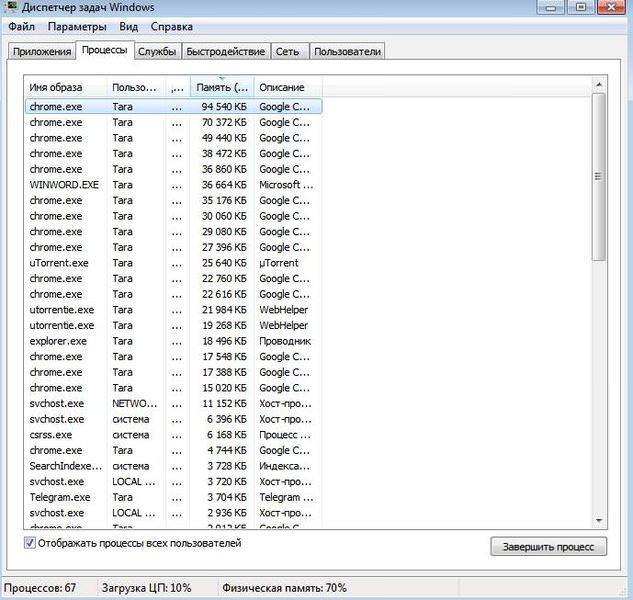
Виправляємо помилку: Відновлення системи відключений адміністратором
В «Диспетчері завдань» можна подивитися на завантаження процесора і оперативної пам’яті. Особливу увагу приділіть вкладці «процеси», де відображаються всі активні завдання та вкладці «швидкодія», де завантаженість процесора і оперативної пам’яті відображається у вигляді графіка. Якщо вони завантажені більш ніж на 90%, то гальмування відео відбувається саме з-за цього.